显示器驱动程序已停止响应,并且已恢复汇总解决教程
来源:本站整理 作者:U盘量产网
当我们玩游戏或者看视屏的时候可能会遇到显示器驱动程序已停止响应的提示,这种故障一般都跟显卡有关系,而且很多时候是夏天出现,这是什么原因呢,怎么解决呢?其实看字面意思就是驱动出现了故障,但自己又恢复了,说明故障源是掉驱动了,我们将从设置和驱动两方面来解决。

解决方法一、
1、鼠标右键点击桌面的计算机,然后点击属性
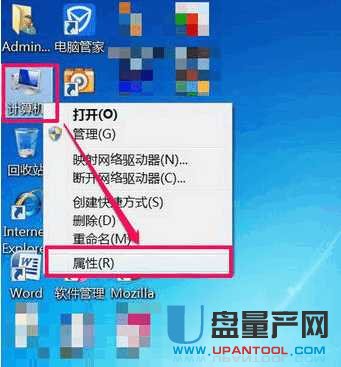
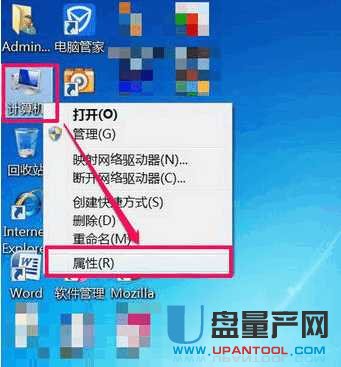
2、点击高级系统设置选项
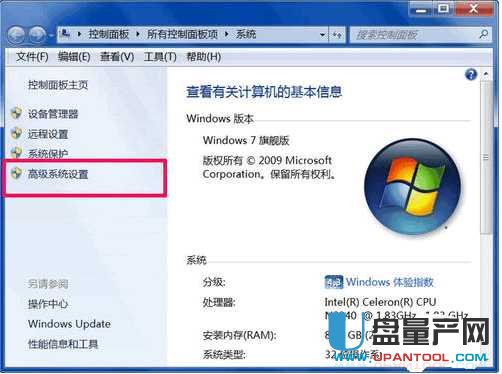
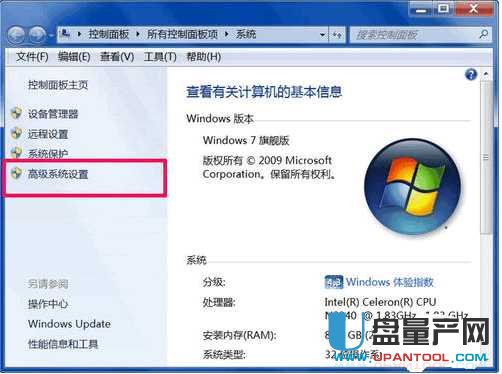
3、在弹出的新窗口里,点击高级按钮,然后点击设置。
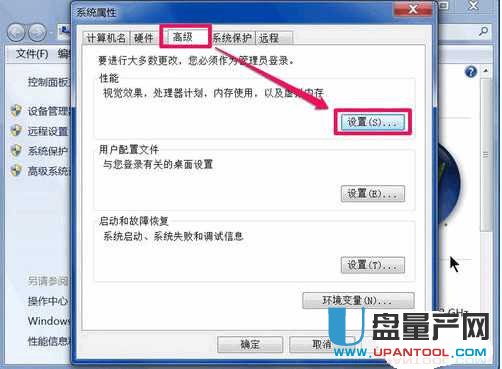
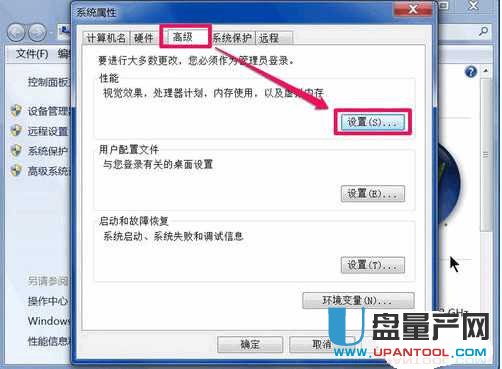
4、然后我们会在新出现的窗口里,发现全部已经勾选了,启用透明玻璃和启用桌面组合。
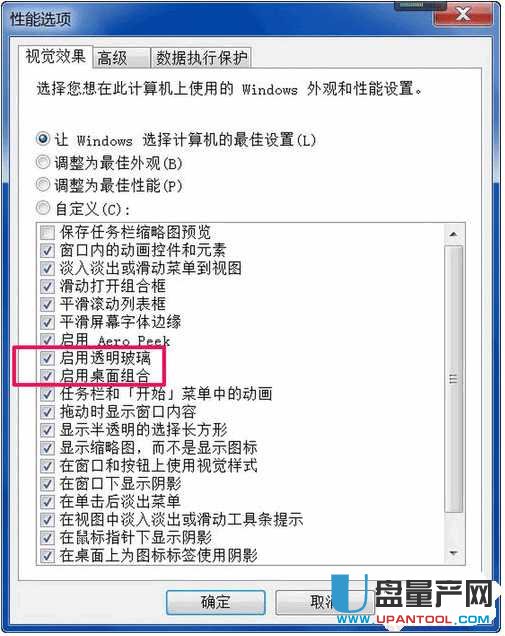
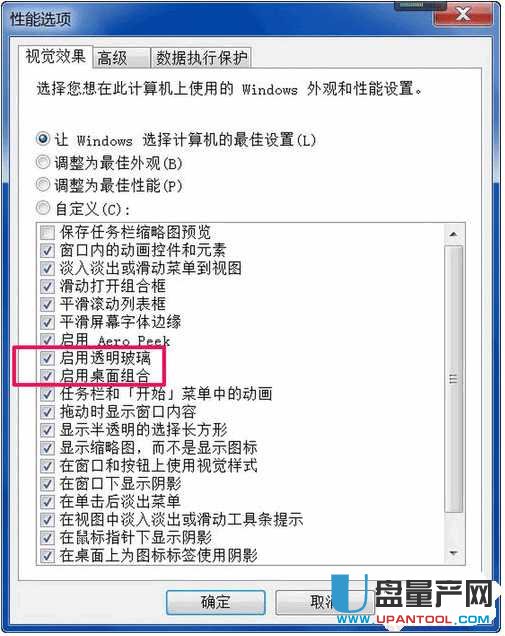
5、如果上面两项都勾选了,显卡配置若不好,就会引起2D和3D的冲突,所以,可以把这两项的勾去掉,然后“确定”。问题就解决了。
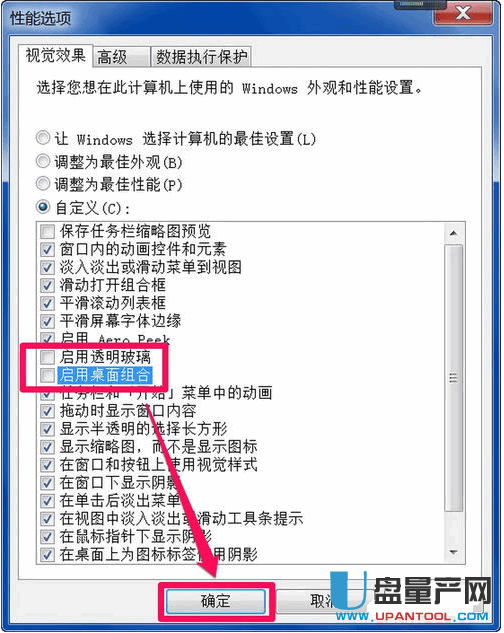
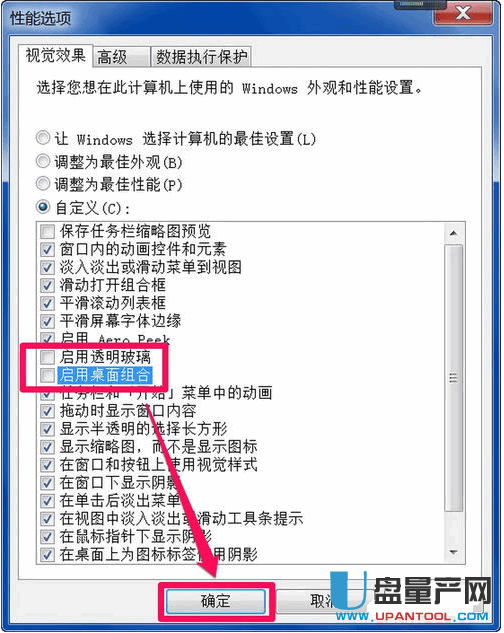
6、但如果都取消了,win的 桌面预览 功能就没有了,如果你需要的话,我们只取消 玻璃效果试试看,如果不行,再把两项的勾选都去掉。
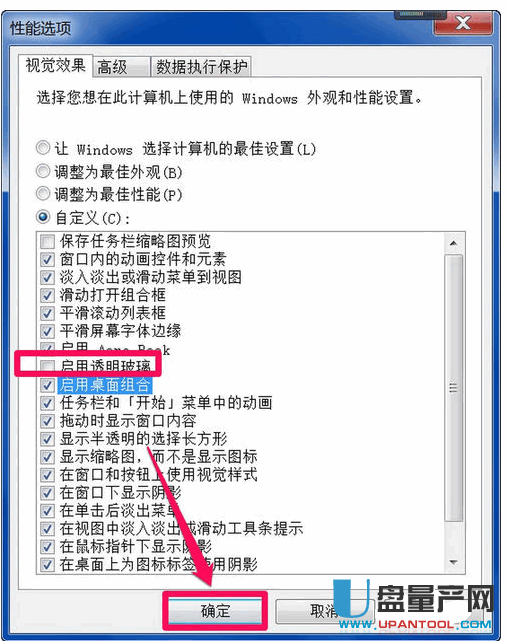
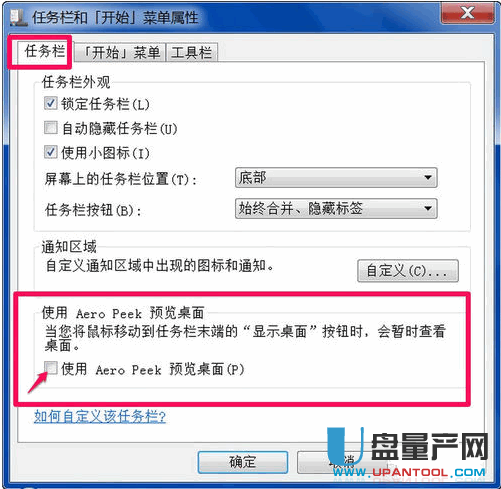
解决方法二、
1、更新驱动的方法,我们鼠标右键点击计算机,然后点击设备管理器

2、点击显卡适配器,找到你在使用的显卡,一般笔记本是集成显卡,比如下面的HD 4000
右键选择“更新驱动”,如果驱动出现黄色感叹号,需要卸载后重新安装驱动。
右键选择“更新驱动”,如果驱动出现黄色感叹号,需要卸载后重新安装驱动。
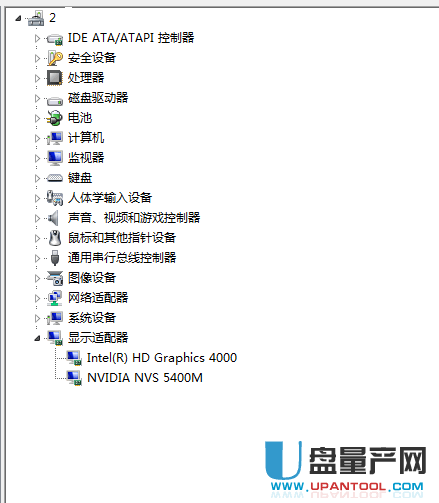
解决方法三、
1、网上下载驱动人生软件或者驱动精灵,装好后点击立即检测
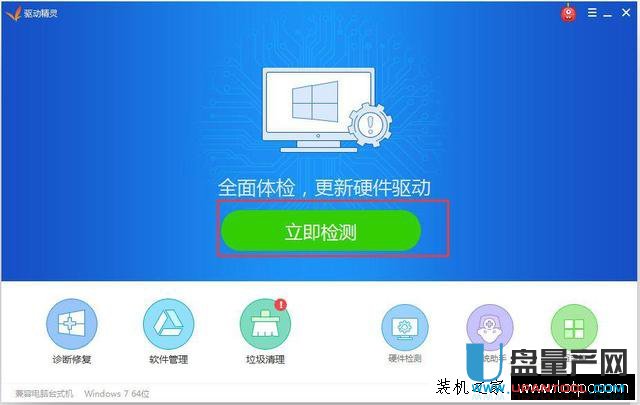
2、切换到“驱动管理”选项中,接着在显卡那项并单击升级。
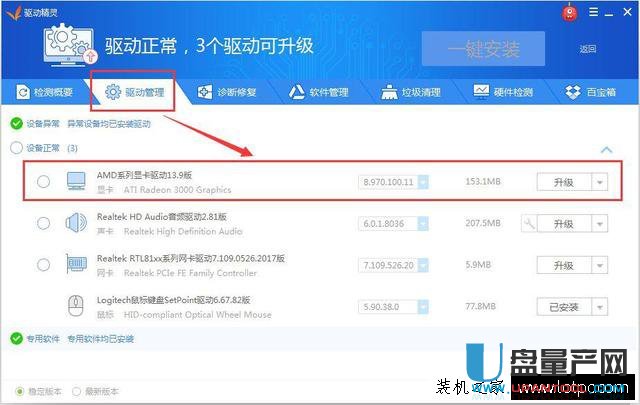
解决方法四、降低显卡温度
给显卡“降温”。如果用驱动人生检测显卡驱动,未发现任何问题,那么则要考虑显卡是否需要“降温”了。显卡温度过高是引起该问题的最常见原因。所以小编建议你如果遇到了该弹窗,可以检查显卡的散热风扇是否正常转动,并清理显卡表面的灰尘;笔记本在清灰的同时,可以更换一下散热硅脂。
解决方法五、修改显卡频率
当上述两种方法都无法解决该问题,则需要考虑是显卡的频率问题引起。可以下载一些降频软件,比如:MSI Afterburner、XtremeTuner Plus等,安装后,修改Core Clock(核心频率)和Memory Clock(显存频率),记住设置后,要点击Apply(应用)。
总结:我们遇到这种问题要一一尝试,总有一个方案能解决问题,总之就是要有耐心,这样这种问题也不算大问题了。
